Bài viết được tư vấn chuyên môn bởi ông Võ Văn Hiếu – Giám đốc kỹ thuật của Trung tâm sửa chữa điện lạnh – điện tử Limosa.
Hiện tượng wifi lỗi xác thực làm cho việc truy cập mạng của bạn bị gián đoạn, ảnh hưởng lớn đến công việc của bạn. Khi gặp trường hợp này, Limosa giới thiệu bài viết cách khắc phục lỗi sự cố xác thực WiFi trên điện thoại Android dưới đây để biết nguyên nhân cùng cách khắc phục mà áp dụng giúp trải nghiệm mạng tốt hơn.

MỤC LỤC
1. Sự cố xác thực WiFi là gì? Nguyên nhân gây ra?
Sự cố xác thực WiFi là khi bạn gặp khó khăn trong việc kết nối và xác thực vào mạng WiFi trên thiết bị di động của mình, trong trường hợp này là điện thoại Android. Khi xảy ra sự cố này, bạn có thể không thể kết nối được vào mạng WiFi hoặc gặp lỗi khi nhập mật khẩu WiFi.
Một số nguyên nhân phổ biến gây ra sự cố xác thực WiFi bao gồm:
- Nhập sai mật khẩu: Điều này thường xảy ra khi bạn nhập sai mật khẩu WiFi, do đó, thiết bị không thể xác thực và kết nối vào mạng.
- Các vấn đề về cài đặt mạng: Có thể có các cài đặt mạng không chính xác trên điện thoại của bạn hoặc trên router WiFi, gây ra sự cố xác thực.
- Mạng WiFi không hoạt động: Nếu router WiFi gặp sự cố hoặc không hoạt động đúng cách, điện thoại của bạn sẽ gặp khó khăn trong việc kết nối và xác thực vào mạng.
- Thiết bị không tương thích: Đôi khi, một số thiết bị di động không tương thích hoặc gặp vấn đề với các phiên bản phần mềm Android hiện tại, dẫn đến sự cố xác thực WiFi.
Lưu ý rằng sự cố xác thực WiFi có thể có nhiều nguyên nhân khác nhau và yêu cầu các phương pháp khắc phục khác nhau tùy thuộc vào tình huống cụ thể.
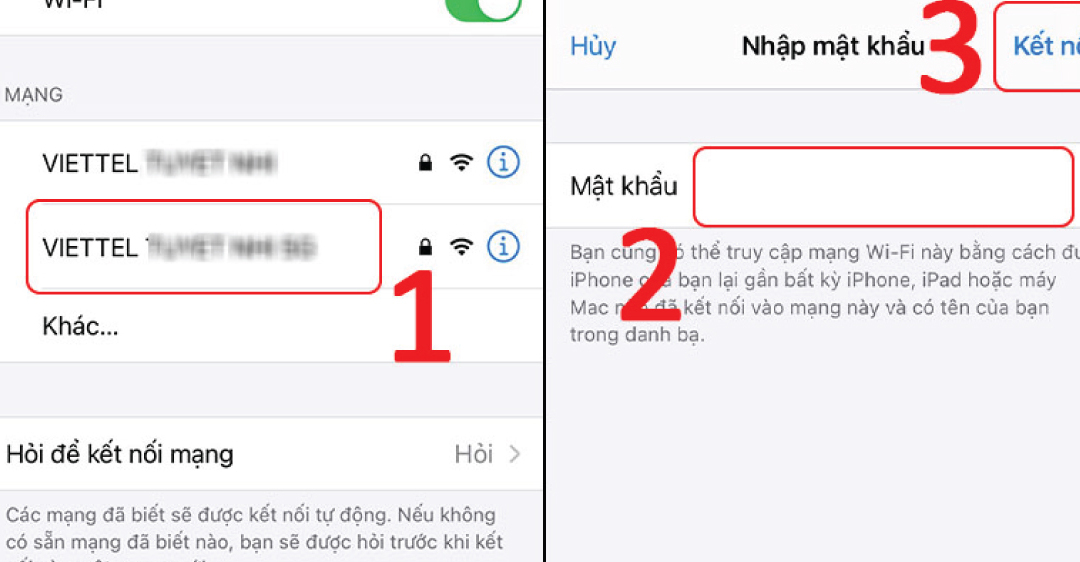
2. Cách khắc phục lỗi sự cố xác thực WiFi trên điện thoại Android
Khi gặp sự cố xác thực WiFi trên điện thoại Android, bạn có thể thử các phương pháp khắc phục sau đây:
- Khởi động lại điện thoại: Đầu tiên, hãy thử khởi động lại điện thoại của bạn. Điều này có thể giúp giải quyết các vấn đề nhỏ và khắc phục sự cố xác thực WiFi.
- Quên mạng WiFi và kết nối lại: Trong cài đặt WiFi trên điện thoại, tìm và chọn mạng WiFi gặp sự cố. Sau đó, nhấn vào tùy chọn “Quên mạng” hoặc “Xóa” để xóa thông tin xác thực WiFi. Tiếp theo, quay trở lại danh sách mạng WiFi và kết nối lại bằng cách nhập lại thông tin xác thực.
- Xóa bộ nhớ cache của ứng dụng WiFi: Trong cài đặt điện thoại, vào mục “Quản lý ứng dụng” hoặc “Ứng dụng và thông báo”, tìm và chọn ứng dụng WiFi. Nhấn vào “Lưu trữ” hoặc “Bộ nhớ cache” và chọn tùy chọn xóa bộ nhớ cache. Sau khi xóa, khởi động lại điện thoại và thử kết nối WiFi lại.
- Đặt lại cài đặt mạng: Trong cài đặt điện thoại, vào mục “Cài đặt mạng” hoặc “Kết nối” và tìm “Cài đặt mạng”. Chọn “Đặt lại cài đặt mạng” hoặc tương tự. Lưu ý rằng điều này sẽ xóa tất cả các mạng WiFi đã lưu trước đó và đặt lại cài đặt mạng về trạng thái mặc định.
- Cập nhật phần mềm: Đảm bảo điện thoại của bạn đang chạy phiên bản phần mềm mới nhất. Truy cập vào cài đặt điện thoại, tìm mục “Cập nhật phần mềm” hoặc “Hệ thống” và kiểm tra xem có bản cập nhật nào khả dụng không. Nếu có, cập nhật thiết bị của bạn và kiểm tra xem sự cố xác thực WiFi có được khắc phục không.
- Kiểm tra router WiFi: Nếu các phương pháp trên không giải quyết được vấn đề, thử khắc phục bằng cách kiểm tra router WiFi. Hãy khởi động lại router hoặc thử kết nối các thiết bị khác với cùng một mạng WiFi để xác định xem vấn đề có phát sinh từ router hay không.
Nếu sau khi thử các cách khắc phục lỗi sự cố xác thực WiFi trên điện thoại Android, hãy liên hệ với nhà cung cấp dịch vụ WiFi hoặc nhà sản xuất điện thoại để được hỗ trợ thêm.
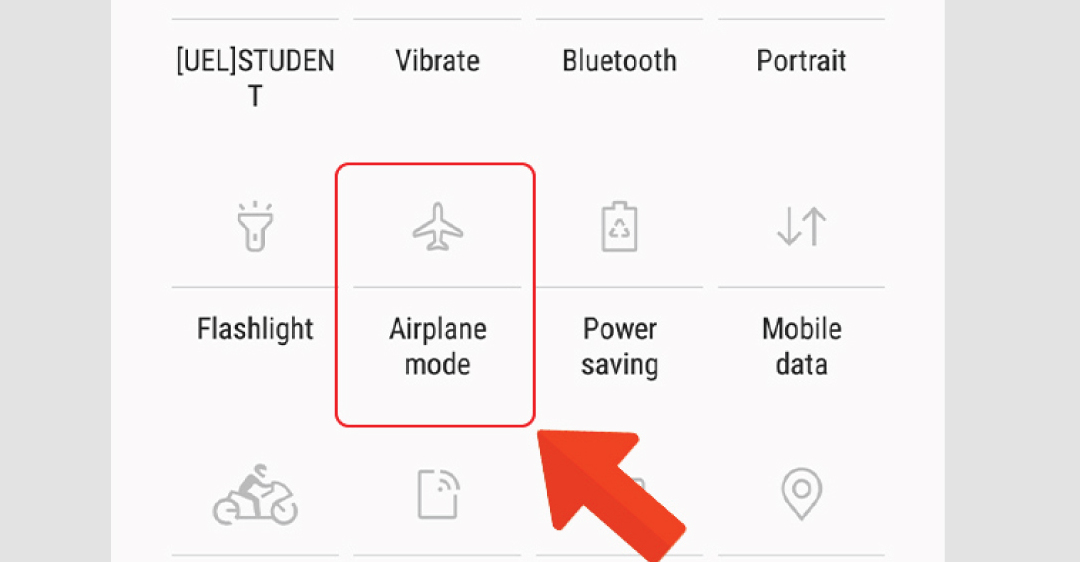
3. Lưu ý trong cách khắc phục lỗi sự cố xác thực WiFi trên điện thoại Android
Lưu ý quan trọng khi thực hiện các phương pháp khắc phục lỗi xác thực WiFi trên điện thoại Android:
- Kiểm tra mật khẩu chính xác: Đảm bảo rằng bạn đã nhập đúng mật khẩu WiFi. Đôi khi, việc nhập sai mật khẩu có thể là nguyên nhân gây ra sự cố xác thực WiFi.
- Đảm bảo router hoạt động bình thường: Kiểm tra xem router WiFi của bạn đang hoạt động đúng và không gặp sự cố. Hãy thử khởi động lại router hoặc liên hệ với nhà cung cấp dịch vụ WiFi để biết thêm thông tin.
- Kiểm tra các hạn chế xác thực: Đôi khi, các cài đặt bảo mật trên router WiFi có thể gây ra sự cố xác thực. Chắc chắn rằng điện thoại của bạn đang hỗ trợ phương thức xác thực mà router đang sử dụng, ví dụ như WPA2 hoặc WPA3. Nếu cần, bạn có thể tạm thời tắt bảo mật WiFi để kiểm tra xem điện thoại có kết nối được không.
- Xác nhận sự tương thích: Điện thoại của bạn có thể không tương thích hoặc gặp sự cố với phiên bản phần mềm Android hiện tại. Hãy kiểm tra xem có bản cập nhật phần mềm mới nhất cho điện thoại của bạn không và cập nhật nếu có.
- Thiết lập lại cài đặt mạng: Lưu ý rằng thiết lập lại cài đặt mạng sẽ xóa tất cả các mạng WiFi đã lưu trên điện thoại. Hãy đảm bảo rằng bạn đã sao lưu thông tin đăng nhập cho các mạng WiFi quan trọng trước khi thực hiện thao tác này.
Như vậy, Trung tâm sửa chữa điện lạnh – điện tử Limosa đã chia sẻ xong cho các bạn cách khắc phục lỗi sự cố xác thực WiFi trên điện thoại Android. Hy vọng những thông tin này sẽ giúp ích cho bạn trong việc khắc phục lỗi. Mọi thắc mắc quý khách vui lòng liên hệ chúng tôi qua HOTLINE 1900 2276 nhé.

 Thời Gian Làm Việc: Thứ 2 - Chủ nhật : 8h - 20h
Thời Gian Làm Việc: Thứ 2 - Chủ nhật : 8h - 20h Hotline: 1900 2276
Hotline: 1900 2276




